win10怎么解决键盘锁定的问题
 发布于2024-11-25 阅读(0)
发布于2024-11-25 阅读(0)
扫一扫,手机访问
最近很多更新了win10系统的小伙伴发现键盘被锁住了,无法打开这是怎么一回事呢?可能是不小心按了键盘上锁住键,下面一起来看看具体的解决方法吧。

win10键盘锁住了解决方法
第一种方法
1、外接键盘,是否按过“Numlock”键,如果按过“Numlock”键,再次使用外接键盘按一次“Numlock”键,就会恢复正常了。

2、可以在电脑键盘中找到“Fn”键,这个键又被称为“第二功能键”,因为当你按下这个键,再去按另一个带有两种功能的键时,那个键就会出现第二种功能。
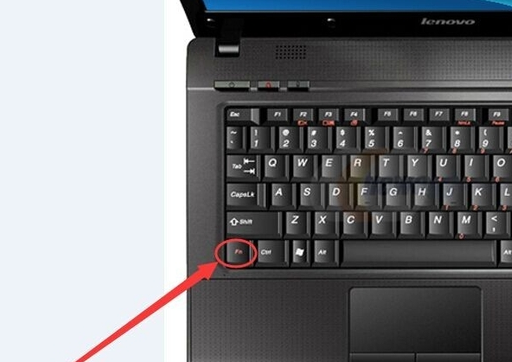
3、再找到“F8”键,因为这个键的第二种功能就是“Numlock”键的功能,同时按下“Fn”和“Numlock”键,就完成了对键盘数字键的解锁

1,按下键盘上的win+r键,打开运行窗口。输入“cmd”并回车,打开命令行。
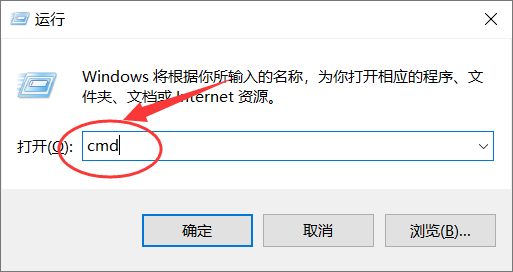
2,在命令行中输入“sc config i8042prt start= auto”并回车。
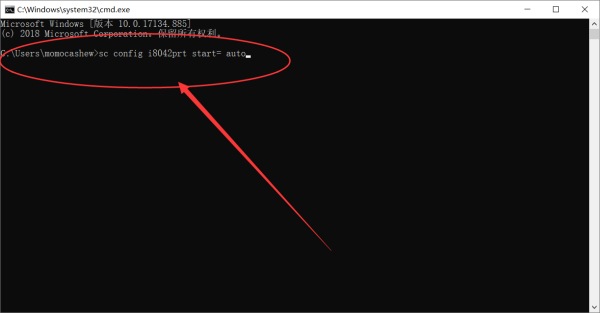
3,此时打开开始菜单,点击重启按钮,重启电脑即可解决。
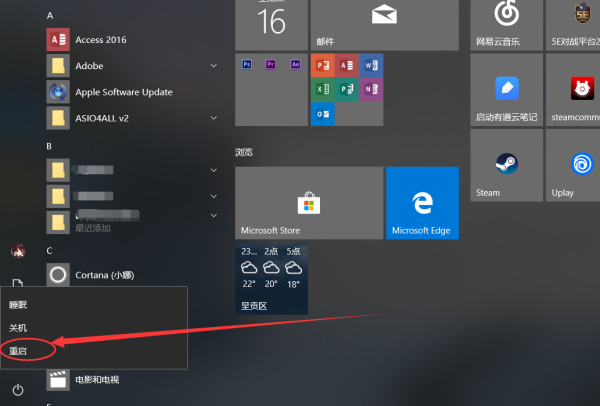
本文转载于:https://m.somode.com/course/6056.html 如有侵犯,请联系admin@zhengruan.com删除
上一篇:无法运行win11exe文件
下一篇:学习如何调整Win11滚动条设置
产品推荐
-

售后无忧
立即购买>- DAEMON Tools Lite 10【序列号终身授权 + 中文版 + Win】
-
¥150.00
office旗舰店
-

售后无忧
立即购买>- DAEMON Tools Ultra 5【序列号终身授权 + 中文版 + Win】
-
¥198.00
office旗舰店
-

售后无忧
立即购买>- DAEMON Tools Pro 8【序列号终身授权 + 中文版 + Win】
-
¥189.00
office旗舰店
-

售后无忧
立即购买>- CorelDRAW X8 简体中文【标准版 + Win】
-
¥1788.00
office旗舰店
-
 正版软件
正版软件
- 能否在Win11上安装APK文件的具体方法
- 在win11正式推出以来,很多朋友都知道了这次最新的win11将可以直接安装使用安卓软件,并且可以直接在应用商店中下载安装。但是很多朋友还关心win11是否能直接apk文件,下面就一起来看一下吧。win11能安装apk文件吗答:可以1、正式版的win11中,我们将可以直接运行下载的apk文件,将它安装到win11中。2、除了安装apk文件外,还可以在Microsoftstore中下载安装安卓软件。3、不过目前win11还处于开发者dev版本,还没有正式启用安卓的功能。4、所以目前我们还无法在win11中直
- 4分钟前 win 详情 安装APK 0
-
 正版软件
正版软件
- 右键新建卡顿问题-解决方案指南
- 很多小伙伴用右键点击桌面的时候,发现打开特别卡,这是怎么一回事呢?有可能是右键列表里的选项过多,其实我们只要删除右键新建中的一些多余的选项、禁用“windowssearch”搜索服务,或者禁用“windowssearch”搜索服务就可以恢复了,具体的教程下面跟小编一起来看看吧。解决win10右键新建卡顿的方法解决方法一:删除右键新建中的一些多余的选项1、首先按下键盘上的win+R组合按键,调出运行对话框,输入regedit命令,点击确定按钮。3、HKEY_CLASSES_ROOT\目录下拉找到Direct
- 19分钟前 win 右键 卡顿 0
-
 正版软件
正版软件
- 如何解决Windows 10下载软件被阻止的问题
- 我们在使用win10系统的时候,有些小伙伴就遇见了下载东西的时候被莫名拦截阻止。对于这种情况,小编觉得应该是系统防火墙的问题。可以尝试在注册表中进行相关的设置来解决问题,或者使用属性中的兼容模式打开软件等等方式解决问题。具体详细步骤就来和小编一起看一下吧~希望可以帮助到你。windows10下载软件被阻止怎么办方法一:兼容模式1、右键应用程序,点击菜单中的”属性”,选择”兼容性”页签,勾选“兼容模式”选项框。方法二:修改安全设置左下角找到“设置”,再找到“更新和安全”,最后找到“WindowsDefend
- 34分钟前 软件 下载 阻止 0
-
 正版软件
正版软件
- 频繁死机的win10系统
- win10系统是一款被大多数人都频繁使用的优秀系统,强大的兼容性使得系统可以同时运行各种办公程序绝对是生活办公的好帮手,但是最近却有很多的小伙伴们反应自己的win10系统用着用着就出现死机的现象,这个时候可以进入计算机管理界面去解决。win10频繁定格死机的解决办法:操作步骤:1、进入系统桌面,鼠标右键我的电脑,选择管理打开。2、在计算机管理界面找到并打开“服务和应用程序”,然后选择“服务”找到“ConnectedUserExperiencesandTelemetry”这个服务项。3、鼠标右键该选项,选择
- 49分钟前 故障 死机 编程win 0
-
 正版软件
正版软件
- 如何将正版win8.1系统升级为win10系统?
- 如果我们想为自己电脑安装的win8系统进行升级更新的话,小编觉得我们不能再电脑上直接进行不同系统的升级更新。我们应该在本站官网中下载需要的win10系统,然后通过安装重装系统的方式来进行系统的升级替换即可。正版win8.1如何升级更新win10系统方法一:1、首先大家去点击左下角的开始,然后进入设置。2、选择Windows设置表中的“更新和安全”。3、然后点击左侧的“Windows更新”。4、最后点击右侧的“检查更新”就好了。方法二:1、当然还有最简单的方法,就是直接重新安装一个win10来进行覆盖。2、
- 1小时前 05:45 更新 升级 win 0
最新发布
-
 1
1
- KeyShot支持的文件格式一览
- 1627天前
-
 2
2
- 优动漫PAINT试用版和完整版区别介绍
- 1668天前
-
 3
3
- CDR高版本转换为低版本
- 1813天前
-
 4
4
- 优动漫导入ps图层的方法教程
- 1667天前
-
 5
5
- ZBrush雕刻衣服以及调整方法教程
- 1663天前
-
 6
6
- 修改Xshell默认存储路径的方法教程
- 1679天前
-
 7
7
- Overture设置一个音轨两个声部的操作教程
- 1657天前
-
 8
8
- PhotoZoom Pro功能和系统要求简介
- 1833天前
-
 9
9
- 优动漫平行尺的调整操作方法
- 1664天前
相关推荐
热门关注
-

- Xshell 6 简体中文
- ¥899.00-¥1149.00
-

- DaVinci Resolve Studio 16 简体中文
- ¥2550.00-¥2550.00
-

- Camtasia 2019 简体中文
- ¥689.00-¥689.00
-

- Luminar 3 简体中文
- ¥288.00-¥288.00
-

- Apowersoft 录屏王 简体中文
- ¥129.00-¥339.00